Google Maps est un outil gratuit populaire pour afficher des cartes et des itinéraires. Ce guide vous explique comment intégrer (c’est-à-dire afficher) une carte Google Maps sur votre site Web WordPress.com.
Dans ce guide
Vous pouvez intégrer une carte Google Maps sur n’importe quelle page de votre site WordPress.com en procédant comme suit :
- Rendez-vous sur Google Maps.
- Recherchez n’importe quelle adresse ou emplacement géographique et cliquez sur le bouton « Partager » :

- Dans la fenêtre contextuelle qui apparaît, sélectionnez l’onglet « Intégrer une carte ».
- Cliquez sur le bouton « Copier le contenu HTML » pour copier l’intégralité du code HTML dans le presse-papiers de votre ordinateur. Le code commence par
<iframe.
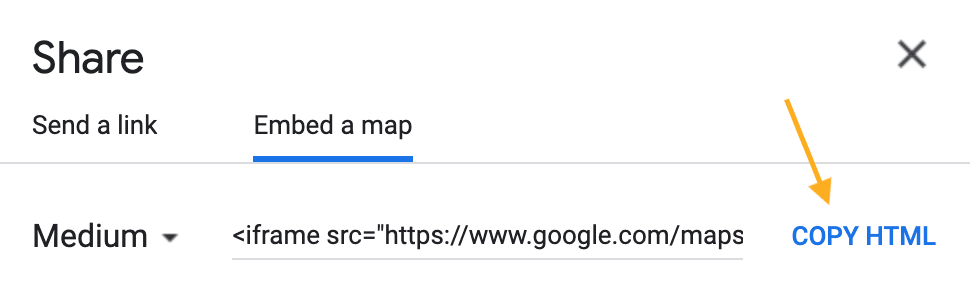
- Ouvrez la page de votre site dans l’éditeur WordPress.
- Cliquez sur l’outil d’insertion de bloc + pour ajouter un bloc HTML personnalisé.
- Collez l’ensemble du code d’intégration dans le bloc.
- Cliquez sur le bouton Publier, Mettre à jour ou Enregistrer pour afficher votre carte sur le site.
La prochaine fois que vous modifierez votre page ou article, vous remarquerez que le code d’intégration a été converti en code court :

Si votre code ne fonctionne pas, essayez d’utiliser une adresse physique. Les adresses créées avec des coordonnées de longitude et de latitude plutôt qu’une adresse physique peuvent ne pas vous donner un code utilisable.
Voici un exemple de ce à quoi ressemblera la carte intégrée :
Google Maps vous permet de créer vos propres cartes personnalisées avec des épingles, plusieurs emplacements, des icônes personnalisées, etc. Vous pouvez intégrer une carte personnalisée à votre site Web en procédant comme suit :
- Rendez-vous sur My Maps.
- Choisissez une carte que vous avez déjà créée ou créez-en une.
- Rendez la carte publique à l’aide de l’option « Partager » :
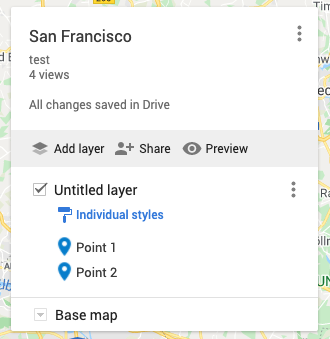
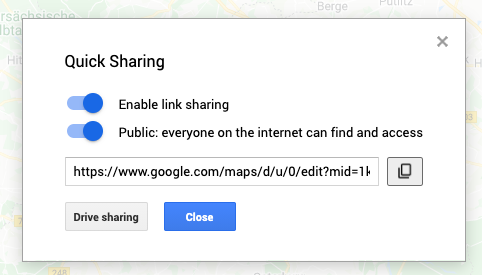
- Cliquez sur les trois points à côté du nom de la carte pour afficher des options supplémentaires. Une fenêtre apparaîtra, comme illustré ci-dessous :

- Sélectionnez « Intégrer à mon site » dans cette liste. Cela ouvrira une fenêtre avec un code d’intégration. Copiez l’ensemble du code.

- Ajoutez le code d’intégration à votre site en suivant les mêmes étapes pour une carte standard.